coreldraw怎么更改画布背景_coreldraw更改画布背景教程
- 王林转载
- 2024-04-07 11:13:211030浏览
php小编小新将为大家介绍如何在CorelDRAW中改进画布背景的方法。CorelDRAW是一款功能强大的矢量图形设计软件,它提供了多种方式来改变和定制画布背景,使作品更加独特和吸引人。通过本教程,您将学会如何使用CorelDRAW中的各种工具和功能来修改画布背景,让您的设计作品更出彩。无论您是初学者还是经验丰富的设计师,本教程都将为您带来实用的技巧和建议。让我们一起来探索如何使用CorelDRAW改进画布背景吧!
1、首先打开CorelDRAW,点击布局菜单下的页面背景。
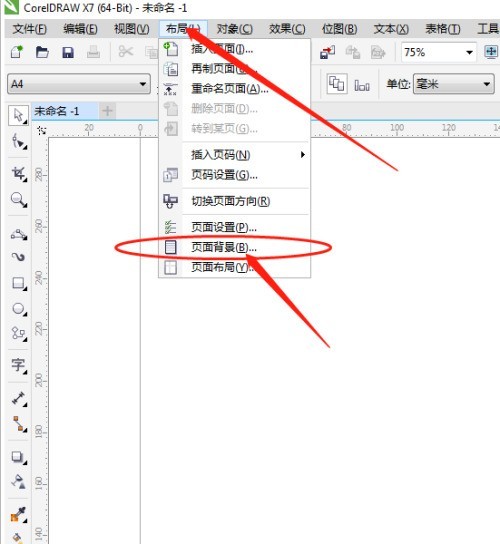
2、然后在背景窗口勾选纯色或位图选项。
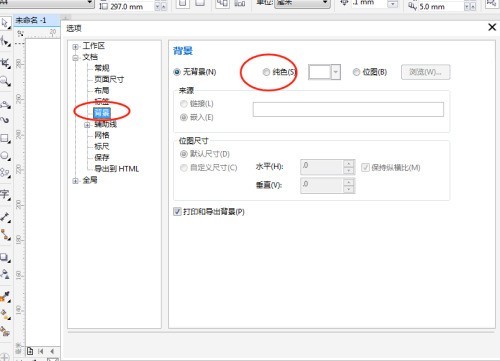
3、接着选择需要的颜色或图片后点击确定。
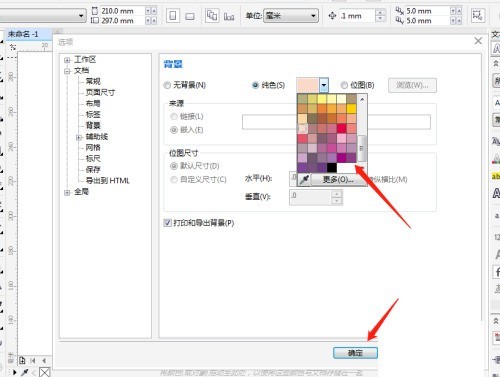
4、最后背景颜色就设置好了。
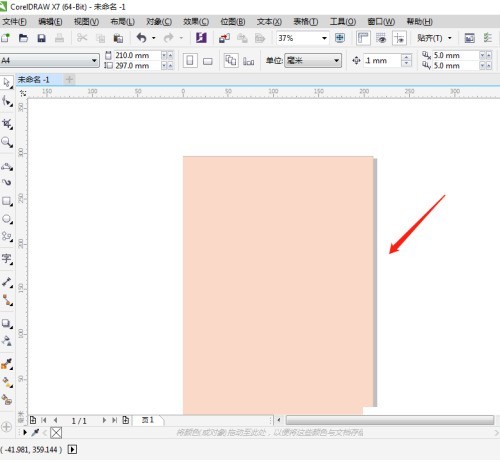
以上是coreldraw怎么更改画布背景_coreldraw更改画布背景教程的详细内容。更多信息请关注PHP中文网其他相关文章!
声明:
本文转载于:zol.com.cn。如有侵权,请联系admin@php.cn删除

